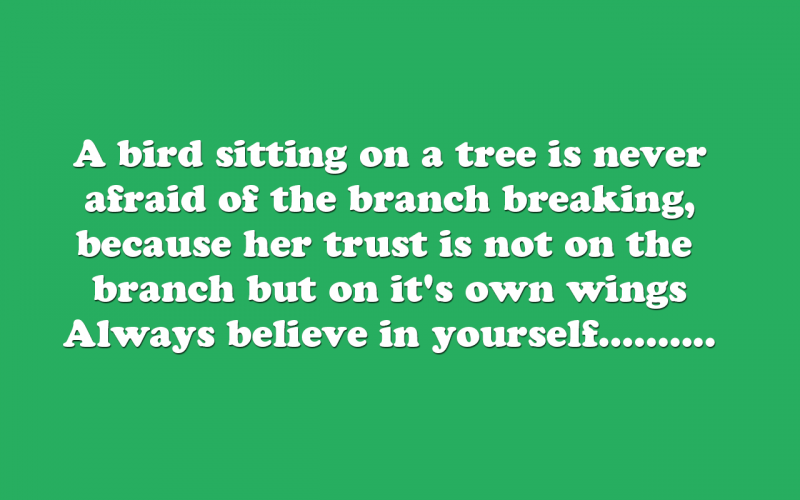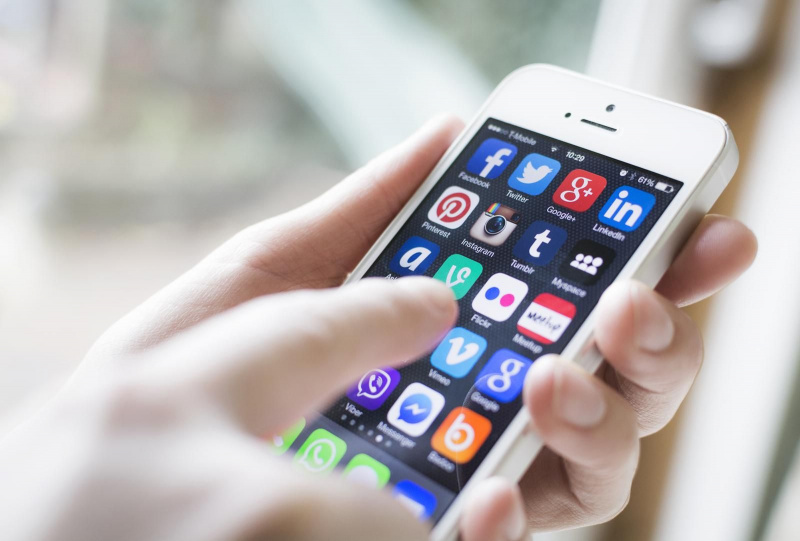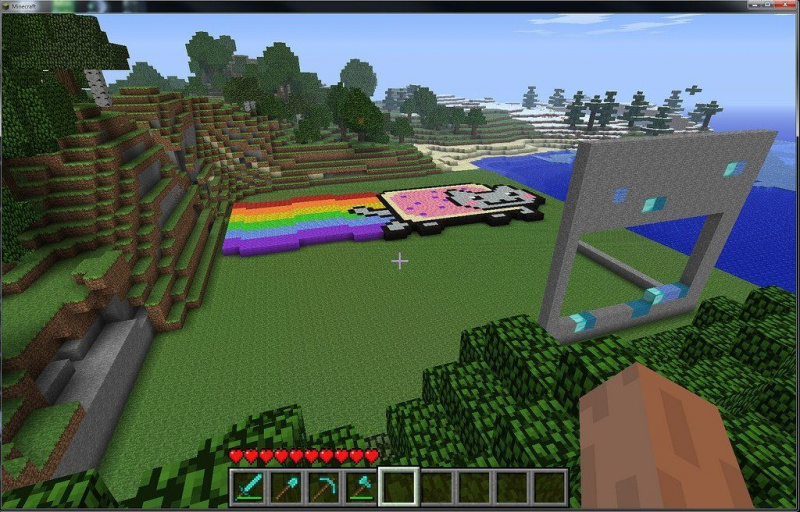11 Dropbox triki, par kuriem jūs nezināt
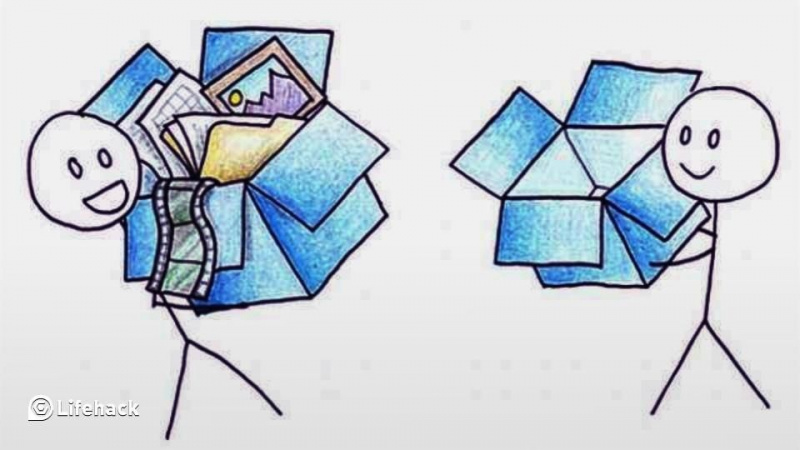
Nav pazīstams ar Dropbox ? Būtībā tas ir bezmaksas failu mitināšanas pakalpojums, bet tas ir arī daudz vairāk. Vai zināji, ka vari pat mitināt savas vietnes piemēram, uz Dropbox? Dropbox ir daudz priekšrocību: produktivitātei, sirds mieram un vecām labām ērtībām. Tā kā standarta Dropbox ir bez maksas, dodieties uz priekšu un reģistrējieties. Jūs to nenožēlosiet.
Dropbox ir spēcīgs, un lielākā daļa lietotāju pilnībā neizmanto savus pakalpojumus, tāpēc apskatīsim dažus Dropbox trikus, par kuriem jūs nezinājāt.
1. Viegli iegūstiet vairāk vietas Dropbox bez maksas.
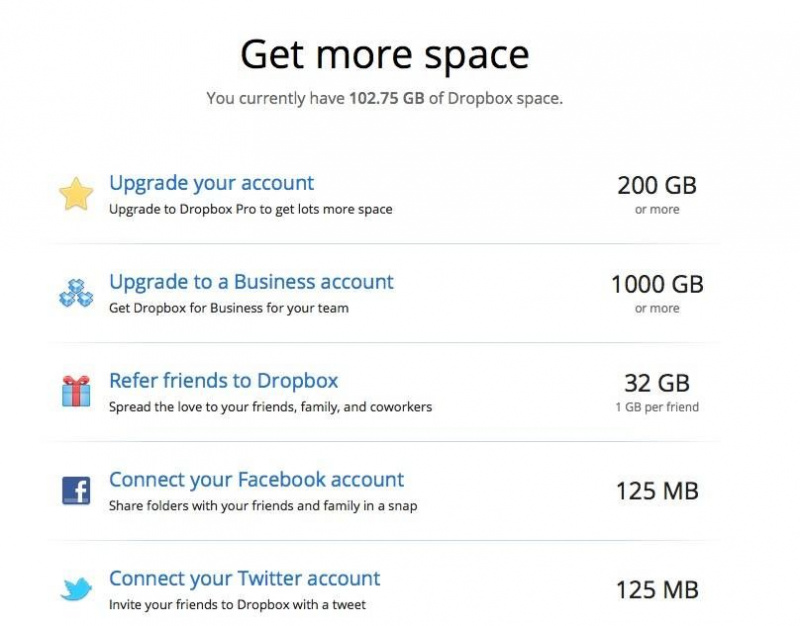
Dropbox triki: iegūstiet vairāk vietas Dropbox
Zināt Dropbox ir tas, ka to mīl, tāpēc apskatīsim, kā jūs varat iegūt vairāk vietas pilnīgi bez maksas. Dropbox ir savs iegūt vairāk vietas lapu, un vienkāršākais veids, kā iegūt vairāk vietas, ir (duh!) par to maksāt.
Bezmaksas veidi, kā iegūt vairāk vietas, ir draugu novirzīšana (viens gigabaits katram draugam, līdz 32 gigabaitiem), sekošana Dropbox vietnē Twitter un jūsu Facebook un Twitter kontu savienošana ar pakalpojumu.
2. Kopīgojiet BIG failus un mapes ar vieglumu.
Ja esat kādreiz mēģinājis nosūtīt milzīgu failu pa e-pastu, jūs zināt, ka ir daudz problēmu. Beidziet neapmierinātību. Izmantojiet Dropbox. Jebkuru failu un mapi, kuru pievienojat savai publiskajai Dropbox mapei, varat koplietot, izmantojot tās saiti.Reklāma
Ar peles labo pogu noklikšķiniet uz faila jūsu publiskajā mapē Dropbox un izvēlieties Kopēt publisko saiti . Nosūtiet saiti ikvienam, ar kuru vēlaties kopīgot failu, vai ievietojiet saiti tiešsaistē.
Ja vēlaties sadarboties ar citiem, tas ir vienkārši. Izveidojiet mapi un uzaiciniet citus dalīties tajā . Strādājot ar failu koplietotajā mapē, faili tiek atjaunināti visu dalībnieku mapēs.
3. Pārdošanā izmantojiet Dropbox kā lejupielādes piegādes sistēmu.
Ja sākat uzņēmējdarbību, pārdodot lejupielādes, piemēram, MP3, attēlus vai e-grāmatas, failu piegādei varat izmantot Dropbox.
Pieņemsim, ka esat dedzīgs fotogrāfs. Ģimenes draugs redz jūsu portfeli un vēlas nopirkt attēlu. Jūs pārdodat attēlu. Jums ienāk prātā, ka citus varētu interesēt jūsu attēli, tāpēc jūs nolemjat tos piedāvāt pārdošanai. Jūs izveidojat nelielu vietni un veicat pārdošanu. Vienkārši nosūtiet pircējiem saites uz viņu iegādātajiem attēliem savā publiskajā Dropbox mapē, lai viņi tos varētu lejupielādēt.
Acīmredzot šī sistēma nav ideāla ilgtermiņā, taču tā ir vienkārša un vienkārša lejupielāžu pārdošanas iespēja.
4. Izmantojiet Dropbox, lai piekļūtu nepieciešamajiem failiem, lai kur jūs atrastos.
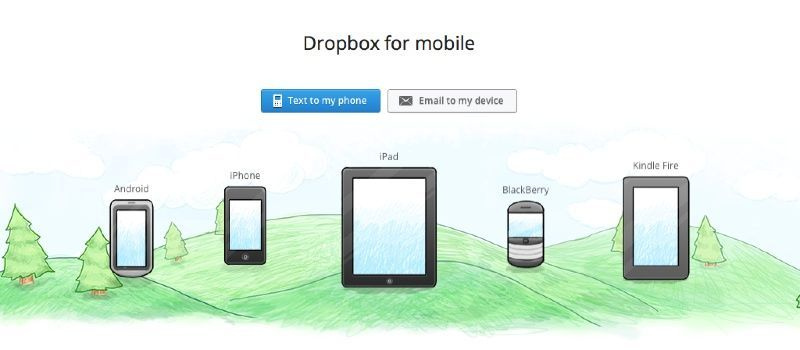
Mobilā Dropbox
Reklāma
Iedomājieties Dropbox kā savu digitālo čemodānu. Nepieciešamos failus varat ņemt līdzi, lai tiem varētu piekļūt jebkurā ierīcē. Pārbaudiet Mobilā Dropbox tagad. Instalējot Mobile Dropbox savā iOS, Android, Blackberry vai Kindle Fire, jums ir piekļuve visam Dropbox saturam neatkarīgi no tā, kur atrodaties.
Jūs varat izmantot Mobile Dropbox, lai strādātu ar biznesa dokumentiem mājās; vienkārši nokopējiet failus Dropbox. Ja izveidojat failus mājas datorā un saglabājat tos Dropbox, varat tiem piekļūt darbā.
Vēlaties, lai jūs varētu izmantot Dropbox trešās daļas datoros? Jūs varat. Sūtīt uz Dropbox ir lielisks bezmaksas trešo pušu pakalpojums, kas apvieno e-pastu un Dropbox. Jūs saņemat unikālu e-pasta adresi failu nosūtīšanai uz Dropbox. Jūsu faili tiek ievietoti mapē Dropbox / Apps / Attachments.
5. Izmantojiet Dropbox drošībai: dublējiet svarīgākos failus Dropbox.
Neatkarīgi no tā, cik uzmanīgs esat un cik bieži dublējat datoru, viss var noiet greizi. Ja jums ir faili, kurus nevarat atļauties pazaudēt, kopējiet tos Dropbox. Dažas lietotnes automātiski dublēs Dropbox, tāpēc pārbaudiet savu iecienīto lietotni, lai redzētu, vai ir opcija Dublēt uz Dropbox.
6. Izmantojiet Dropbox kā fotoattēlu arhīvu.
Jūs varat izmantojiet Dropbox, lai pārvaldītu savus fotoattēlus . Visi Dropbox saglabātie attēli tagad tiek parādīti attēlu arhīvā, sakārtoti pēc datuma. Jūs varat izveidot foto albumus, lai jūs varētu viegli kopīgot svarīgus fotoattēlus ar draugiem.
Vai vēlaties izmantot savus attēlus tīmeklī? Vienkārši velciet attēlu savā publiskajā mapē un paņemiet saiti.Reklāma
Šis padoms: izveidojiet apakšmapes, lai pārvaldītu attēlus savā publiskajā mapē. Pretējā gadījumā jūsu publiskā mape kļūs haotiska.
7. Publicējiet vietni Dropbox.
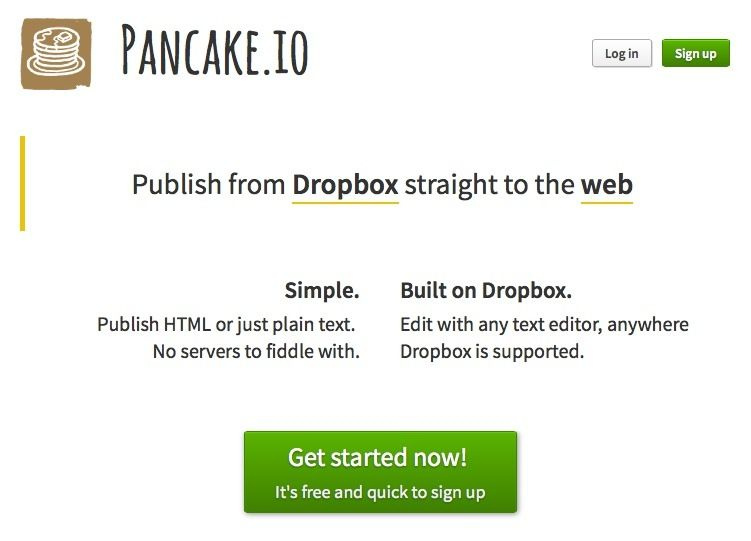
Pankūka.io
Vai vēlaties izveidot vietni Dropbox? Jūs varat, ar Pankūka.io . Iegūstiet tik daudz iedomu, cik vēlaties, vai vienkārši publicējiet vienkāršu tekstu. Lai izveidotu īpaši ātru vietni, jums nav jāuztraucas par domēnu nosaukumiem un mitināšanu. Pancake.io atbalsta arī populārus failu tipus, piemēram, MS Office dokumentus, PDF failus un attēlus.
Vai vēlaties izklaidēties ar Pancake.io? Jūs varat. Pārbaudiet Palīdzības faili šeit .
8. Digitālais klejotājs? Izmantojiet Dropbox visiem dokumentiem.
Ko darīt, ja vēlaties piekļūt visiem failiem visur? Jūs to varat izdarīt, ja vēlaties. Dropbox izveidojiet dokumentu mapi un izveidojiet noklusējuma dokumentu mapi visos datoros. Protams, ja jums ir milzīga dokumentu mape, jūs vēlaties iegūt papildu krātuvi no Dropbox, lai pārliecinātos, ka jums ir pietiekami daudz vietas visiem failiem.
Apskatiet mūsu padomu Nr. 10 Selektīvā sinhronizācija. Tas ir noderīgi, ja izmantojat datorus ar maziem cietajiem diskiem.Reklāma
9. Ieslēdzieties: sinhronizējiet iTunes bibliotēku starp mājas un darba datoriem.
Ja vēlaties atskaņot mūziku un videoklipus visur, varat sinhronizēt iTunes bibliotēku ar Dropbox.
Vienkārši pārvietojiet savu iTunes bibliotēku uz mapi Dropbox. Pēc tam, startējot iTunes, turiet nospiestu taustiņu Shift datorā vai opciju Mac datorā. iTunes pieprasīs jūsu bibliotēkas jauno atrašanās vietu: pārlūkojiet mapi Dropbox.
10. Ietaupiet vietu mazos datoros, izmantojot Selective Sync.
Ja izmantojat datoru ar nelielu cieto disku, ieslēdziet to Selektīvā sinhronizācija . Šī opcija ļauj jums izvēlēties mapes, kuras vēlaties sinhronizēt ar datoru. Piekļūstiet šai opcijai, izmantojot Preferences / Advanced / Change Settings, un varat izvēlēties, kuras mapes tiks sinhronizētas ar jūsu izmantoto datoru.
11. Dublējiet lietotnes Dropbox.
Daudzas lietotnes, īpaši tās, kas darbojas vairākās ierīcēs, dublēs Dropbox, ja kā rezerves vietu izvēlēsieties Dropbox. Pārbaudiet dublējuma atrašanās vietas iecienīto lietotņu preferencēs un iestatījumos, lai redzētu, vai tās piedāvā šo iespēju.
Divas manis iecienītās lietotnes, Scrivener un 1Password, nevainojami dublē Dropbox.
Tātad jums ir tas: 11 Dropbox triki, lai padarītu jūsu dzīvi vieglāku.Reklāma